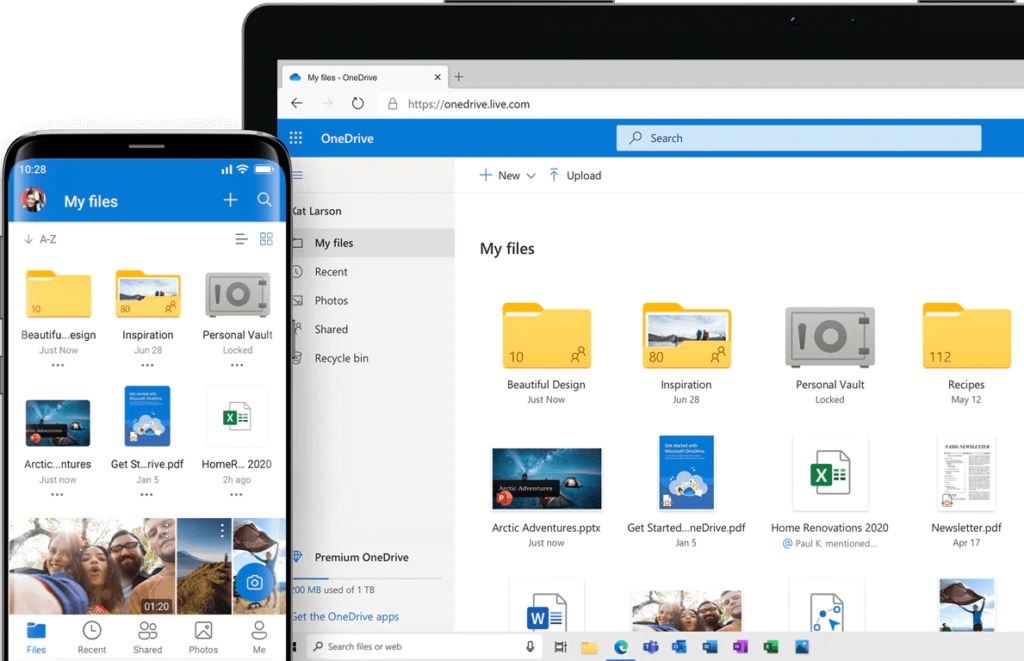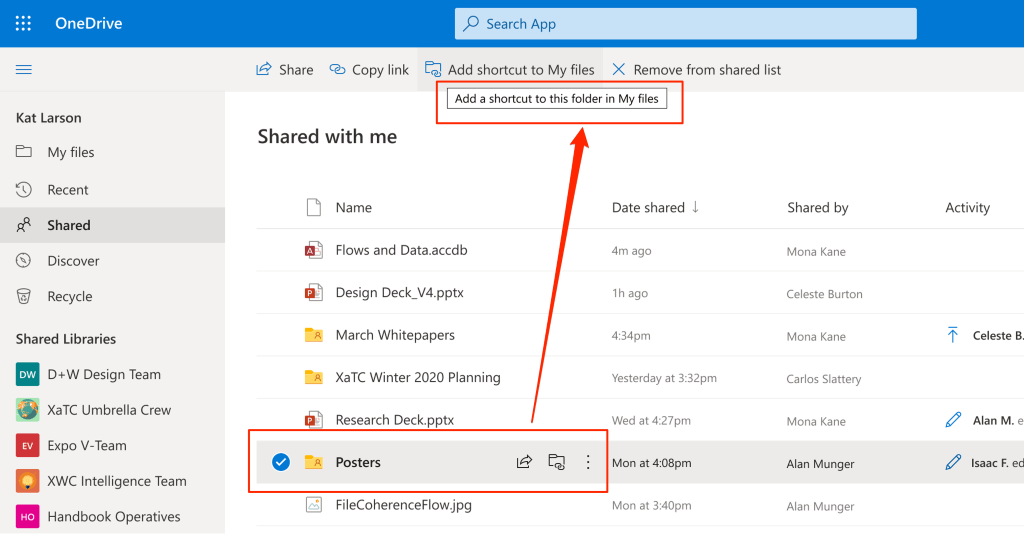Vai esat iestrēdzis ar OneDrive, nespējot pārvietot saīsnes kļūdu operētājsistēmā Windows? Neuztraucieties! Mēs esam jums nodrošinājuši. Veicot dažus risinājumus, varat viegli pārvarēt šo brīdinājumu un bez jebkādiem šķēršļiem atkal piekļūt savai OneDrive mapei.
Cik noderīgs ir OneDrive operētājsistēmā Windows?
OneDrive, kas tika palaists 2007. gadā, ir Microsoft speciālais mākoņkrātuves un failu mitināšanas pakalpojums, kas ļauj lietotājiem saglabāt savus datus koplietotā piekļuvē. No jūsu darba failiem līdz personīgajiem datiem, tostarp attēliem, videoklipiem, audio failiem, OneDrive mākoņkrātuves platforma palīdz jums visu glabāt vienuviet. Visi dati, ko glabājat pakalpojumā OneDrive, ir viegli pieejami no citām ierīcēm, tostarp galddatoriem, klēpjdatoriem, viedtālruņiem un planšetdatoriem.
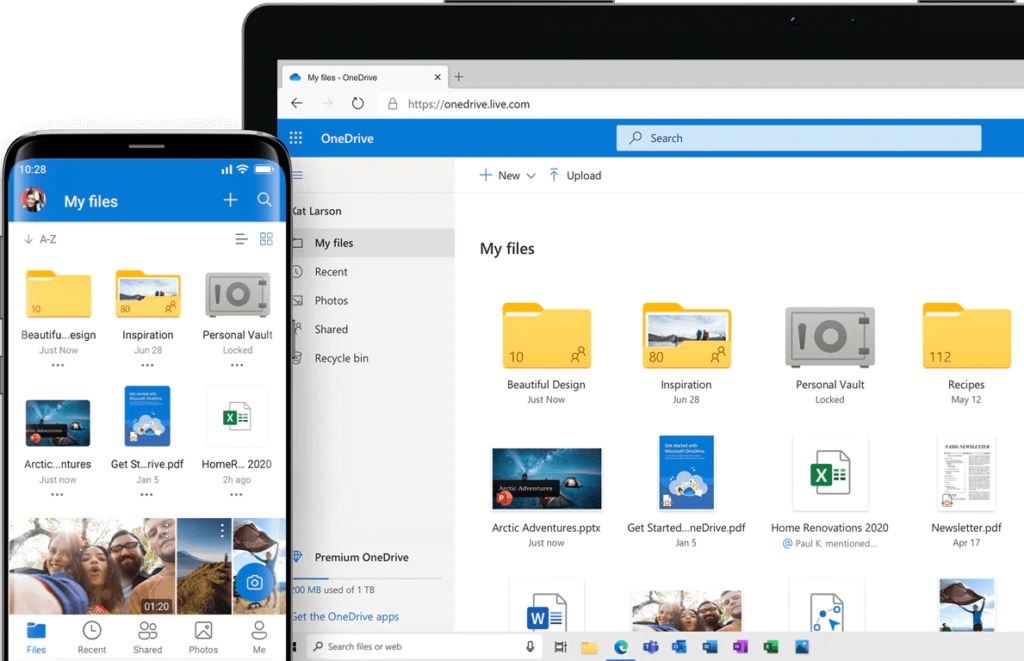
OneDrive tiek ielādēts kopā ar Windows atjauninājumu, lai jūs varētu viegli uzglabāt, koplietot un sadarboties ar draugiem un ģimeni. Tas ir arī aprīkots ar uzlabotām funkcijām, piemēram, Personal Vault, dokumentu skenēšanu, funkciju Faili pēc pieprasījuma, kas neaizņem jūsu ierīces lokālo krātuves vietu . OneDrive patiešām ir būtiska Windows OS daļa. vai ne?
Kā novērst OneDrive kļūdu “Nevar pārvietot saīsni” operētājsistēmā Windows?
Satura saraksts
Viens no galvenajiem iemesliem, kas aktivizē šo brīdinājumu, ir tas, ka mēģināt pārvietot mapes OneDrive direktorijos. Piemēram, ja kāds lietotājs ar jums kopīgoja mapi un pēc tam atcēla tās kopīgošanu, mapes saīsne joprojām var atrasties OneDrive direktorijā.
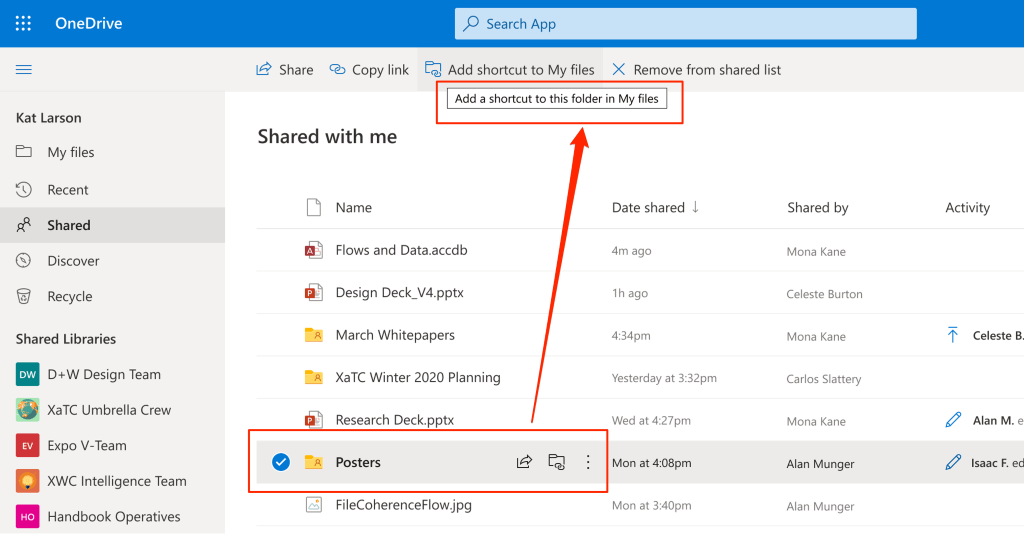
Tāpēc atļauju problēmu dēļ jūsu Windows datorā var parādīties brīdinājums “Nevar pārvietot saīsni”. Šeit ir daži risinājumi, ar kuriem varat mēģināt novērst OneDrive sinhronizācijas problēmas.
Lasiet arī: OneDrive ir iestrēdzis ekrānā “Izmaiņu apstrāde”? Lūk, labojums!
#1 Pārvietojiet saīsnes mapi
Vai mēģinājāt mainīt īsceļu mapes atrašanās vietu? Vienkārši ievietojiet saīsnes mapi OneDrive saknes direktorijā, lai izvairītos no brīdinājuma. Vispirms pārvietojiet saīsnes mapi uz OneDrive saknes direktoriju un pēc tam mēģiniet pārvietot to uz vēlamo vietu.
Labi ir tas, ka OneDrive brīdinājumā norādīs problemātiskās saīsnes mapes nosaukumu. Tātad, izlasiet mapes nosaukumu un pēc tam atrodiet to OneDrive saknes direktorijā.
#2 Pārbaudiet pieejamo krātuves vietu
Vai jūsu OneDrive kontā ir beigusies vieta krātuvē ? Ja OneDrive nav pietiekami daudz vietas, sistēmā Windows var tikt parādīta kļūda “OneDrive nevar pārvietot saīsni”. Tāpēc mēģiniet noņemt vai pārvietot dažus failus uz citu krātuves vietu, lai atbrīvotu vietu OneDrive kontā.
Lasiet arī: Kā labot OneDrive kļūdas kodu 0x800c0005 operētājsistēmā Windows 10
#3 Atiestatiet OneDrive kešatmiņu
Lai manuāli atiestatītu OneDrive lietotni operētājsistēmā Windows, mēs izmantosim lodziņu Palaist administratoru. Lūk, kas jums jādara.
Nospiediet Windows + R taustiņu kombināciju, lai atvērtu dialoglodziņu Palaist.
Tekstlodziņā ierakstiet šo komandu un nospiediet taustiņu Enter.
%localappdata%\Microsoft\OneDrive\onedrive.exe /reset
Izpildot šo komandu, varat noņemt OneDrive vietējo lietotņu datus un kešatmiņā saglabātos failus, lai atiestatītu programmu.
Iepriekš minēto komandu varat palaist arī komandu uzvednes terminālī, nevis dialoglodziņā Palaist. Izmēģiniet kādu no veidiem, kā atiestatīt OneDrive kešatmiņas failus.
Lasiet arī: 4 veidi, kā atjaunot datus no OneDrive operētājsistēmā Windows 10
#4 Izvēlieties sinhronizējamās mapes
Vai visas jūsu ierīcē esošās mapes ir sinhronizētas ar OneDrive? Ja jā, tad šeit ir kaut kas, ko varat mēģināt sinhronizēt ar mazāku skaitu mapju.
Uzdevumjoslā atrodiet OneDrive ikonu. Ar peles labo pogu noklikšķiniet uz tās ikonas un atlasiet “Palīdzība un iestatījumi”. Ekrānā parādītajā konteksta izvēlnē pieskarieties “Iestatījumi”.
OneDrive iestatījumos pārslēdzieties uz cilni “Konti”. Pieskarieties opcijai “Izvēlēties mapes”.
Tagad noņemiet atzīmi no problemātiskās mapes, lai apturētu OneDrive sinhronizāciju.
Saglabājiet iestatījumus, restartējiet ierīci, lai pārbaudītu, vai joprojām pastāv problēmas.
# 5 Atsaistīt OneDrive
Vai esat izmēģinājis iepriekš minētās rezolūcijas un joprojām neveicas? Kā pēdējo līdzekli varat mēģināt atsaistīt OneDrive no ierīces. Veiciet šīs ātrās darbības, lai atsaistītu OneDrive kontu no sava Windows datora.
Uzdevumjoslā atrodiet OneDrive ikonu, ar peles labo pogu noklikšķiniet uz tās un atlasiet “Iestatījumi”.
Iestatījumu logā pārslēdzieties uz cilni “Konti”.
Pieskarieties opcijai “Atsaistīt šo datoru”.
Nospiediet pogas Labi un Lietot, lai saglabātu pēdējās izmaiņas. Kad atsaistīsit OneDrive kontu no datora, jūs nesaņemsiet nekādus saistītus brīdinājumus vai paziņojumus.
Lasiet arī: Kā labot OneDrive ir pilna kļūda operētājsistēmā Windows 10
Secinājums
Vai šī ziņa bija noderīga? Vai iepriekš uzskaitītās problēmu novēršanas metodes palīdzēja jums pārvarēt kļūdu “OneDrive nevar pārvietot saīsni”? Ja nē, varat arī mēģināt sazināties ar Microsoft atbalsta komandu, lai saņemtu papildu palīdzību. Dodieties uz OneDrive iestatījumu > Palīdzība un atbalsts un pēc tam sazinieties ar Microsoft komandu, jo viņi var jums palīdzēt atrisināt visas problēmas.